如何获得win7管理员权限呢?|win7管理员权限的设置方法
发布时间:2019-03-24 12:09:20 浏览数: 小编:yue
相信大家在使用 Win7时,都会遇到“您需要计算机管理员提供的权限才能对此文件进行更改”的提示,明明自己就是系统管理员为什么仍不具有最高权限呢?微软为了提高系统安全性,限制程序对系统重要文件的篡改。接下来,小编就来给大家分享下如何获得管理最高权限。
推荐:win7激活版
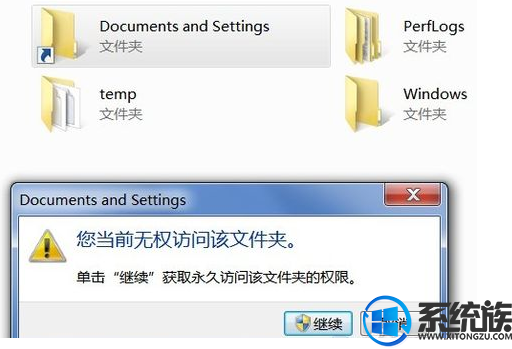
win7管理员权限电脑图解1
-
选择计算机图标,右键,选择管理。
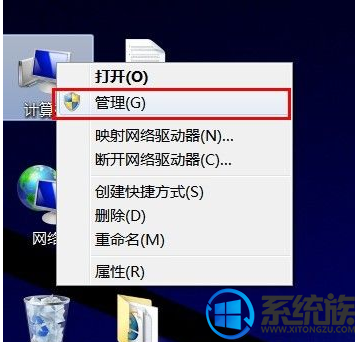
win7管理员权限电脑图解2
-
打开界面后,选择本地用户和组,点击用户,选择administrator账户。
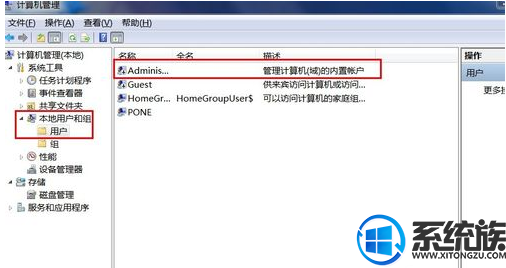
win7管理员权限电脑图解3
-
打开administrator账户之后,去除“账户已禁用”的勾选,点击确定就可以了。

-
可以发现,在开始登陆的界面出现administrator账户了,选择此账户即可获得管理员最高权限了。
我们要想要获得win7管理员权限设置并不难,但建议不要随意开启此账户,因为此账户受损,再创建帐户很容易失败。希望今天的分享能给大家带来帮助。


















